بسیاری از مسائل در مورد هر پروژکتور فرق میکنند.بعضی پروژکتور ها از فاصله کم تصویر را نمایش میدهند و بعضی فاصله زیاد، شدت نور برخی از پروژکتور ها کم است.و در محیط روشن اتاق نمیتوانند تصویر خوبی به نمایش بگذارند و بعضی شدت نور زیادی دارند.

با دبی اینجا همراه باشید.
جهت لنز پروژکتور باید تا جائیکه امکان دارد عمود بر صفحه نمایش ( یا برد ) باشد، هرچند وجود اندکی خطا بعدا توسط تنظیمات پروژکتور قابل اصلاح است.
لازم است بدانید برای استفاده از پروژکتور نیاز به اتصال ۲ کابل اصلی است. یکی کابل برق و دیگری کابل دیتا ( اطلاعات )
کابل برق از یک طرف به پروژکتور و از طرف دیگر به پریز متصل به برق شهری وصل میشود.
کابل دیگر “دیتا” است. در واقع اطلاعاتی که میخواهیم از جایی دیگر به پروژکتور وارد شده و بر روی صفحه نمایش پخش شود.
این اطلاعات میتواند، ویدئو ، عکس، متن، بازی، فایل آموزشی، فایل های پاور پوینت و …. باشد.
کابل های دیتای زیادی وجود دارد مانند HDMI, VGA و S-Video . بعضی پروژکتور ها هم از پورت USB استفاده میکنند که نیازی به کابل ندارد و مستقیم فلش مموری را به پروژکتور وصل میکنیم.

کابل VGA :
اگر از کامپیوتر های خانگی برای کار با پروژکتور استفاده میکنید این نوع ورودی بهترین گزینه شماست.
کارت گرافیک های کامپیوتر ها، لپ تاپ ها و تلوزیون های HD همگی از کابل VGA پشتیبانی میکنند. تصویر این کابل و محل پورت آن را در تصاویر میبینید.



کابل HDMI :
کابل HDMI یک رابط بسیار خوب است، از این جهت که بدون فشرده سازی تصویر و صدا با حفظ کامل کیفیت اطلاعات را به پروژکتور منتقل میکند. از دیگر مزیت های کابل HDMI این است که طول آن میتواند حتی تا ۵۰ متر هم باشد بدون اینکه از کیفیت تصویر کم شود.
کابل HDMI برای اتصال لپ تاپ ها و سیستم های صوتی و تصویری که از این کابل پشتیبانی کنند به پروژکتور کاربرد دارد.
همچنین کنسول های بازی و بعضی DVD-Player ها را میتوان با کابل HDMI به ویدئو پروژکتور متصل کرد.

کابل Composite ( کامپوزیت ) :
این کابل ها را اکثر ما میشناسیم، چرا که اکثر تلوزیون ها از این کابل ها همراه خود دارند.
برای اتصال کنسول های بازی قدیمی، کامپیوترهای خیلی قدیمی ( ۳۰ سال پیش ) و بعضی تلوزیون ها میتوان هنوز از کابل کامپوزیت برای اتصال به پروژکتور استفاده کرد.
در این کابل ها رنگ زرد برای انتقال ویدئو و ۲ رنگ دیگر برای صدای چپ و راست هستند.

کابل Component ( کامپوننت ) :
این کابل ها نیز شبیه کامپوزیت هستند با این تفاوت که توانایی پخش ویدئو های HD را نیز دارند.
تلوزیون ها، کنسول های بازی و بسیاری از دستگاه های صوتی و تصویری از این نوع کابل پشتیبانی میکنند. مزیت آن هم نسبت به کامپوزیت کیفیت بالاتر آن است.


کابل S-Video :
این پورت نیز بر روی بسیاری از تلوزیون ها و دستگاه های پخش ویدئویی قرار دارد. این کابل کیفیت بهتری از کابل های کامپوزیت به شما میدهد اما رزولوشن پایین تری نسبت به کابل کامپوننت را دارد.

پورت USB :
همانطور که گفتم بعضی پروژکتورها امکان نمایش اطلاعات بر روی یک فلش مموری را دارند.
در این مورد نیازی به کابل نیست و فلش مستقیما روی پروژکتور قرار میگیرد.
برای روشن کردن پروژکتور باید از پنل روی دستگاه دکمه Power را بزنید. اینکار از طریق ریموت کنترل هم امکان پذیر است.
باید از طریق دکمه Source یا Input نوع ورودی را مشخص کنید.
با زدن این دکمه میتوانید نوع کابل ورودی را ( Composite, Component, VGA, HDMI و … ) به پروژکتور معرفی کنید.
در صورتی که اینکار را به درستی انجام دهید باید همان تصویر کامپیوتر بر روی صفحه نمایش دیده شود.

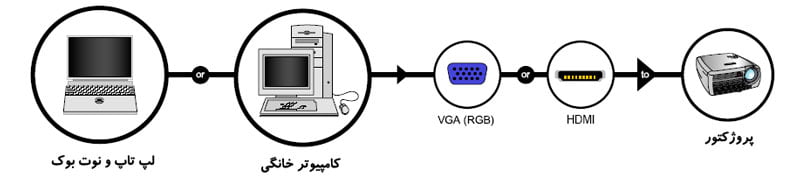 اگر لپ تاپ دارید کلید FN را به همراه کلید F4 یا F5 فشار دهید تا تصویر نمایش داده شود.
اگر لپ تاپ دارید کلید FN را به همراه کلید F4 یا F5 فشار دهید تا تصویر نمایش داده شود.
در کامپیوتر های خانگی در ویندوز ۷ و ۸ باید کلید “استارت” را به همراه کلید P فشار دهید
تا حالات مختلف نمایش پروژکتور ظاهر شود. با انتخاب یک یک آنها وضعیت مناسب خود را انتخاب کنید.
dubaiinja


دیدگاه خود را بنویسید